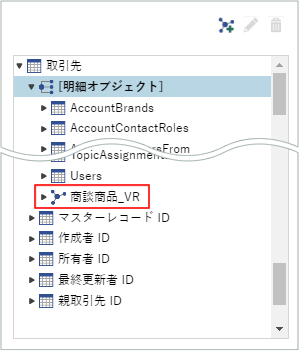Virtual Relationを新しく構築する
Virtual Relationには次のタイプがあり、対象オブジェクトから出力できるレコードの件数が異なります(設定方法は、手順の中で説明しています)。
項目
対象オブジェクトを、親として参照します。対象オブジェクト内の、1件のレコードのみを出力できます。
明細オブジェクト
対象オブジェクトを、子として参照します。対象オブジェクト内の、すべてのレコードを出力できます。
Virtual Relationを構築する画面は2種類あり、手順や設定項目が異なります。
運用に合うものを選択してください。
ボタン作成時の、帳票に出力する項目の選択画面から、Virtual Relationを構築します。
出力する項目など、帳票の構成がすでに決まっている場合にお勧めです。
Virtual Relationの管理画面から、Virtual Relationのみを構築します。
ボタン作成時にVirtual Relationを構築する
基点オブジェクトにボタンを追加する
『SVF Cloud 管理ガイド』の「2. Sandbox環境でSVFボタンの設定をする(手順1~8)」を参照して、基点オブジェクトにボタンを追加します。
次の点に留意してください。
[Salesforceオブジェクト]は、基点オブジェクトを指定
[帳票レイアウト]は、拡張子が「xml」のものを指定
項目の選択画面を開く
[フィールド]で、対象オブジェクトのデータを出力するフィールドの[Salesforce項目]欄をクリックします。
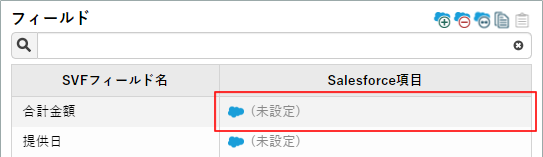
Virtual Relationを新規作成する
構築するVirtual Relationのタイプに応じたオブジェクトを選択して、
 をクリックします。タイプについては、こちらを参照してください。
をクリックします。タイプについては、こちらを参照してください。タイプが「項目」(対象オブジェクトを親として参照)
基点オブジェクト、またはVirtual Relation以外の子オブジェクトを選択する。
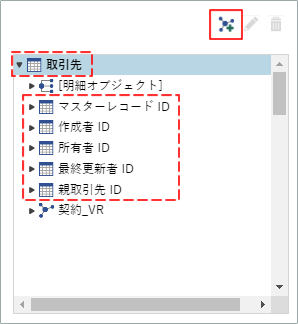
タイプが「明細オブジェクト」(対象オブジェクトを子として参照)
「[明細オブジェクト]」を選択する。
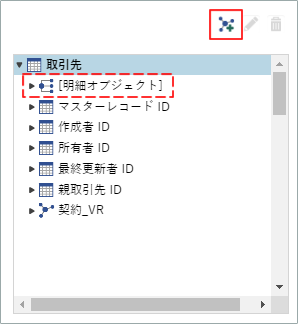
基本情報を設定する
Virtual Relationの基本情報を、次のように設定します。
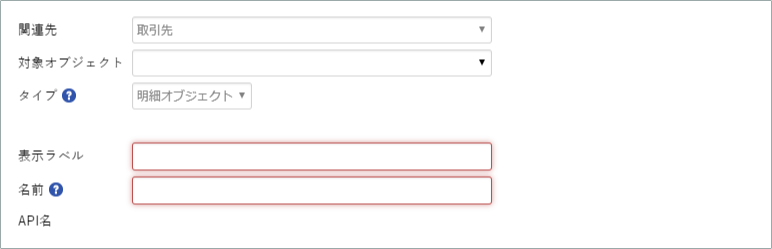
設定項目
設定内容
関連先
基点オブジェクトです。
[Salesforceオブジェクト]で指定したオブジェクトによって自動指定され、変更はできません。
対象オブジェクト
対象オブジェクトを指定します。
タイプ
Virtual Relationのタイプです。
手順3で指定した階層によって自動指定され、変更はできません。
表示ラベル
Virtual Relationのラベルを、255文字以内で指定します。
名前
Virtual Relationの名前を、次の規則に従って指定します。
250文字以内
半角英数字とアンダースコア「_」が使用可能
最初の文字には、半角英字のみが使用可能
最後の文字には、半角英数字が使用可能
アンダースコア「_」の連続は不可
他の名前との重複は不可
名前の後ろに「__v」を付加した文字列が、API名になります。
レコードの絞り込み条件を設定する
対象オブジェクトのレコードのうち、どのレコードを出力するかを、[結合条件 / 絞り込み条件]と[出力条件]で設定します。
条件は、それぞれ最大10件まで設定できます。
結合条件 / 絞り込み条件
対象オブジェクト内の、レコードの絞り込み条件を設定します。
図 1. 対象オブジェクトが「商談商品」、基点オブジェクト(関連先)が「取引先」の例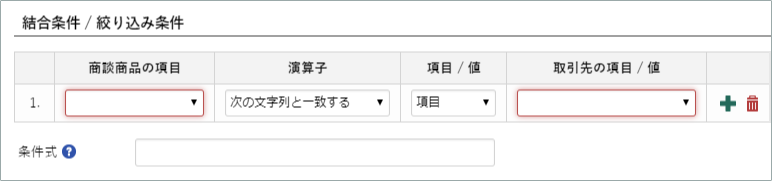
設定項目
設定内容
<対象オブジェクト>の項目
絞り込み条件を設定する、対象オブジェクトの項目を指定します。
演算子
絞り込み条件の演算子を指定します。
[<対象オブジェクト>の項目](上図では[商談商品の項目])で指定した項目の型によって、選択肢が異なります。
項目 / 値
対象オブジェクトの項目と比較する、項目や値の種類を指定します。
[<対象オブジェクト>の項目]で指定した項目の型によって、選択肢が異なります。
項目
基点オブジェクトの項目の値と、対象オブジェクトの項目の値を比較する場合に指定します。
[<関連先>の項目 / 値](上図では[取引先の項目 / 値])で、比較対象とする基点オブジェクトの項目を指定します。
値
対象オブジェクトの項目の値を、任意の値と比較する場合に指定します。
[<関連先>の項目 / 値]で、比較対象の値を指定します。
リテラル
[<対象オブジェクト>の項目]で、「日付」および「日付/時間」型の項目を指定した場合に指定できます。
[<関連先>の項目 / 値]で、「昨日」、「今月」、「来年」のように、相対的な時間範囲を指定します。
<関連先>の項目 / 値
[<対象オブジェクト>の項目]と比較する、項目や値を指定します。
条件式
複数の絞り込み条件を設定した場合に、どのように条件を結合するかを設定します(設定しない場合は、すべてANDで結合されます)。
条件式の書き方は、Salesforceの検索条件ロジックの仕様に準拠してください。
出力条件
[結合条件 / 絞り込み条件]に合致するレコードの、ソート条件を設定します。
図 2. タイプが「明細オブジェクト」の場合の例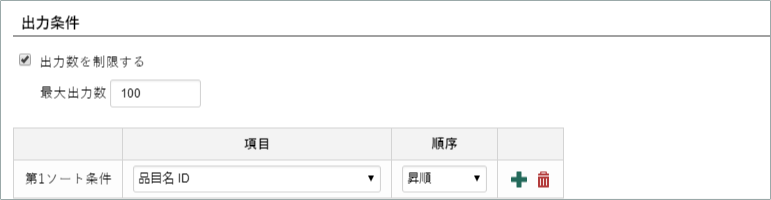
設定項目
設定内容
出力数を制限する
タイプが「明細オブジェクト」の場合に指定できます。
チェックをオンにすると、[結合条件 / 絞り込み条件]に合致するレコードのうち、出力するレコードの数を制限できます。
[最大出力数]で、出力するレコードの件数を指定します(最大50,000件)。
ソート条件
[結合条件 / 絞り込み条件に合致するレコードの、ソート条件を設定します。
タイプが「項目」の場合
ソート結果の最上位1レコードを出力できます。
タイプが「明細オブジェクト」の場合
ソート結果の上位レコードのうち、[最大出力数]で指定した件数分のレコードを出力できます。
出力するレコードの件数を制限しない場合は、[結合条件 / 絞り込み条件]に合致するすべてのレコードを出力できます。
Virtual Relationを保存する
[OK]ボタンをクリックします。

帳票に出力する項目を指定する
対象オブジェクトの項目から、手順2で選択したフィールドに出力する項目を指定して、[OK]ボタンをクリックします。
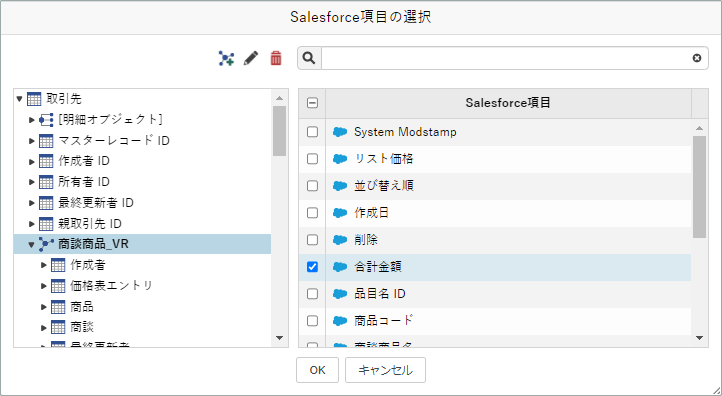
ボタンを保存して帳票を出力する
『SVF Cloud 管理ガイド』の次の箇所を参照して、ボタンを保存し、帳票を出力します。
2. Sandbox環境でSVFボタンの設定をする(手順11以降)
3. Sandbox環境でページに印刷ボタンを配置する
4. Sandbox環境で印刷ボタンの動作を確認する
5. Sandbox環境のSVFボタンを本番環境にリリースする
6. 本番環境で印刷ボタンを作成する
7. 本番環境でページに印刷ボタンを配置する
8. 本番環境で帳票を出力する
Virtual Relationのみを構築する
Virtual Relationの管理画面を開く
 [SVFボタン設定]-[Salesforceオブジェクト]-
[SVFボタン設定]-[Salesforceオブジェクト]- をクリックします。
をクリックします。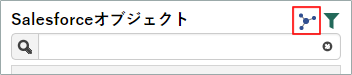
Virtual Relationを新規作成する
 をクリックします。
をクリックします。
基本情報を設定する
Virtual Relationの基本情報を、次のように設定します。
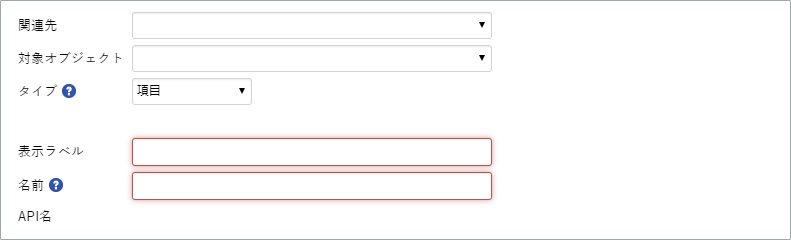
設定項目
設定内容
関連先
基点オブジェクトを指定します。
対象オブジェクト
対象オブジェクトを指定します。
タイプ
Virtual Relationのタイプを指定します。
タイプについては、こちらを参照してください。
表示ラベル
Virtual Relationのラベルを、255文字以内で指定します。
名前
Virtual Relationの名前を、次の規則に従って指定します。
250文字以内
半角英数字とアンダースコア「_」が使用可能
最初の文字には、半角英字のみが使用可能
最後の文字には、半角英数字が使用可能
アンダースコア「_」の連続は不可
他の名前との重複は不可
名前の後ろに「__v」を付加した文字列が、API名になります。
レコードの絞り込み条件を設定する
対象オブジェクトのレコードのうち、どのレコードを出力するかを、[結合条件 / 絞り込み条件]と[出力条件]で設定します。
条件は、それぞれ最大10件まで設定できます。
結合条件 / 絞り込み条件
対象オブジェクト内の、レコードの絞り込み条件を設定します。
図 3. 対象オブジェクトが「商談商品」、基点オブジェクト(関連先)が「取引先」の例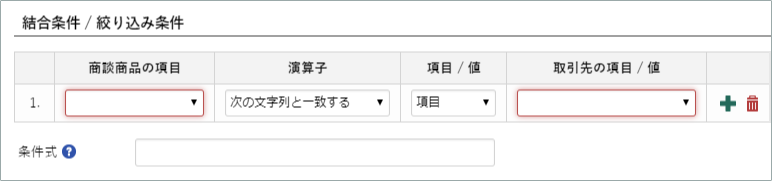
設定項目
設定内容
<対象オブジェクト>の項目
絞り込み条件を設定する、対象オブジェクトの項目を指定します。
演算子
絞り込み条件の演算子を指定します。
[<対象オブジェクト>の項目](上図では[商談商品の項目])で指定した項目の型によって、選択肢が異なります。
項目 / 値
対象オブジェクトの項目と比較する、項目や値の種類を指定します。
[<対象オブジェクト>の項目]で指定した項目の型によって、選択肢が異なります。
項目
基点オブジェクトの項目の値と、対象オブジェクトの項目の値を比較する場合に指定します。
[<関連先>の項目 / 値](上図では[取引先の項目 / 値])で、比較対象とする基点オブジェクトの項目を指定します。
値
対象オブジェクトの項目の値を、任意の値と比較する場合に指定します。
[<関連先>の項目 / 値]で、比較対象の値を指定します。
リテラル
[<対象オブジェクト>の項目]で、「日付」および「日付/時間」型の項目を指定した場合に指定できます。
[<関連先>の項目 / 値]で、「昨日」、「今月」、「来年」のように、相対的な時間範囲を指定します。
<関連先>の項目 / 値
[<対象オブジェクト>の項目]と比較する、項目や値を指定します。
条件式
複数の絞り込み条件を設定した場合に、どのように条件を結合するかを設定します(設定しない場合は、すべてANDで結合されます)。
条件式の書き方は、Salesforceの検索条件ロジックの仕様に準拠してください。
出力条件
[結合条件 / 絞り込み条件]に合致するレコードの、ソート条件を設定します。
図 4. タイプが「明細オブジェクト」の場合の例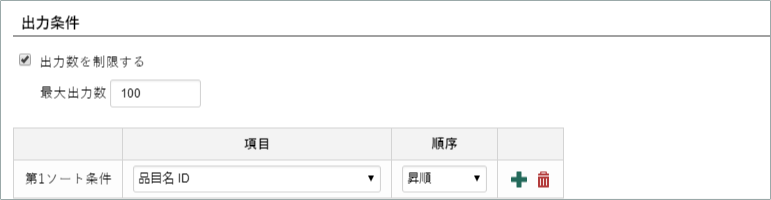
設定項目
設定内容
出力数を制限する
タイプが「明細オブジェクト」の場合に指定できます。
チェックをオンにすると、[結合条件 / 絞り込み条件]に合致するレコードのうち、出力するレコードの数を制限できます。
[最大出力数]で、出力するレコードの件数を指定します(最大50,000件)。
ソート条件
[結合条件 / 絞り込み条件に合致するレコードの、ソート条件を設定します。
タイプが「項目」の場合
ソート結果の最上位1レコードを出力できます。
タイプが「明細オブジェクト」の場合
ソート結果の上位レコードのうち、[最大出力数]で指定した件数分のレコードを出力できます。
出力するレコードの件数を制限しない場合は、[結合条件 / 絞り込み条件]に合致するすべてのレコードを出力できます。
Virtual Relationを保存する
[保存]ボタンをクリックし、確認画面で[OK]ボタンをクリックします。

[閉じる]ボタンをクリックして、画面を閉じます。
構築したVirtual Relationは、[フィールド]で[Salesforce項目]欄をクリックすると表示されます。
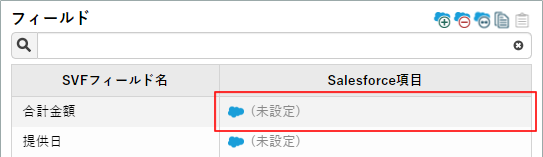
Virtual Relationのタイプによって、表示される階層が異なります。
タイプが「項目」
基点オブジェクトの下に表示されます。
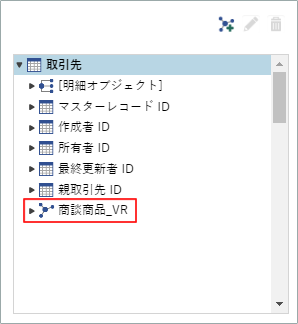
タイプが「明細オブジェクト」
[明細オブジェクト]の下に表示されます。